大家都知道,手机有个飞行模式,一开就能断开所有网络连接。其实电脑也有这个功能,但最近,有小伙伴发现,自己没有打开飞行模式,但飞行模式是灰色的,还连不上网,这是怎么回事呢?今天驱动人生就给大家分享几个解决Win10电脑飞行模式灰色连不上网的小妙招!

方法一:禁用非Microsoft的服务和启动项目
1、在电脑搜索栏中输入“msconfig”,打开“系统配置”。切换到“服务”选项,点击底部的“隐藏所有Microsoft服务”。然后点击“全部禁用”,再点击“应用”保存你的设置。
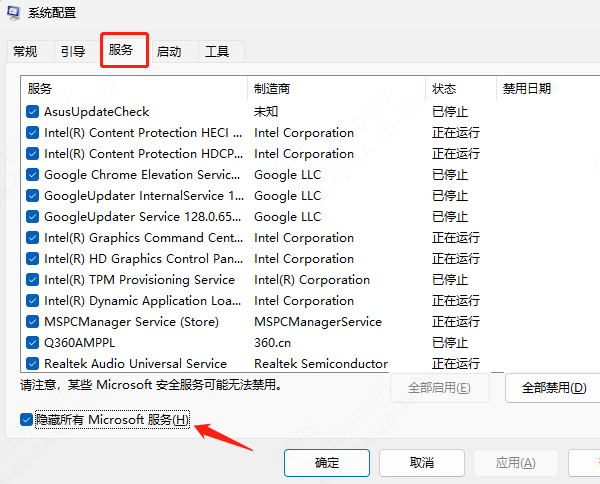
2、随即切换到“启动”选项,打开“打开任务管理器”。在任务管理器中,你会看到所有已启用的启动项目。为了解决可能导致飞行模式灰色的冲突问题,你需要禁用所有这些已启用的启动项目。
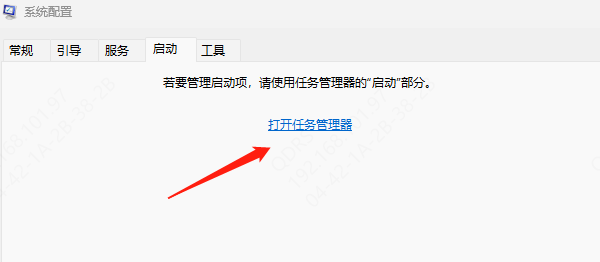
3、完成以上步骤后,重启电脑,就可以正常启用或禁用了。
方法二:更新网卡驱动
当你的Win10电脑飞行模式变成灰色,且无法上网时,很可能是因为网卡驱动出现了问题。网卡驱动是连接你的电脑和网络的重要桥梁,如果它过时、损坏或不兼容,就可能导致各种网络连接问题。
这里推荐一个非常方便的工具——“驱动人生”。它不仅可以帮你快速检测并更新过时的驱动程序,还能确保你安装的驱动与你的操作系统完美兼容,避免不必要的冲突和问题。

使用“驱动人生”更新网卡驱动的步骤非常简单:
1、打开驱动人生软件,选择【驱动管理】页面,再点击【立即扫描】,它会自动检测你的电脑中哪些驱动需要更新。
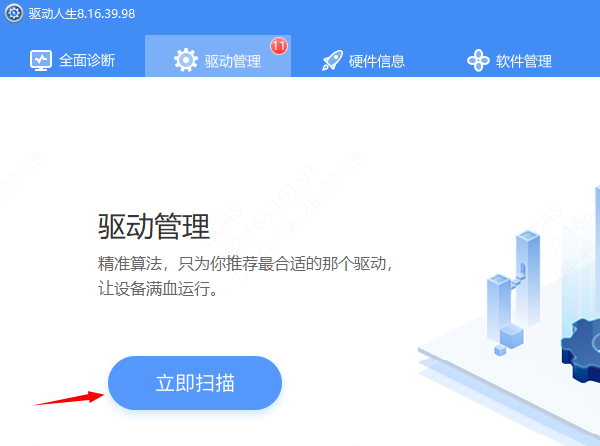
2、在检测结束后,只需点击【立即修复】即可修复驱动问题,省去了手动查找驱动、下载安装的繁琐步骤,大大提高了解决问题的效率。
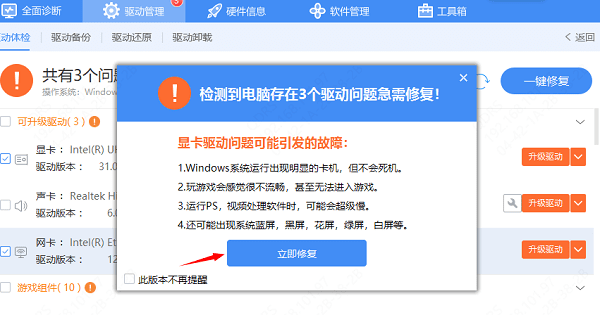
3、更新完成后,重启电脑。
方法三:运行网络诊断工具
Windows 10有个很实用的网络诊断工具,这个工具可以帮助你检测和解决网络连接问题。打开“控制面板” → “网络和Internet” → “网络共享中心” →“问题疑难解答”→“其他疑难解答”→“网络和Internet”,然后点击“运行”,系统会自动检测并尝试修复网络连接问题。
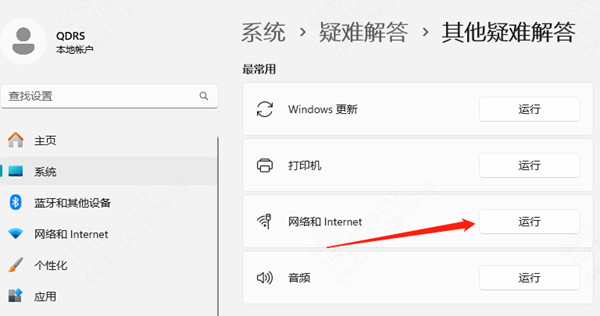
以上就是Win10飞行模式是灰色的不能上网的解决方法,希望对你有帮助。如果遇到网卡、显卡、蓝牙、声卡等驱动的相关问题都可以下载“驱动人生”进行检测修复,同时它还支持驱动下载、驱动安装、驱动备份等等,可以灵活的安装驱动。



